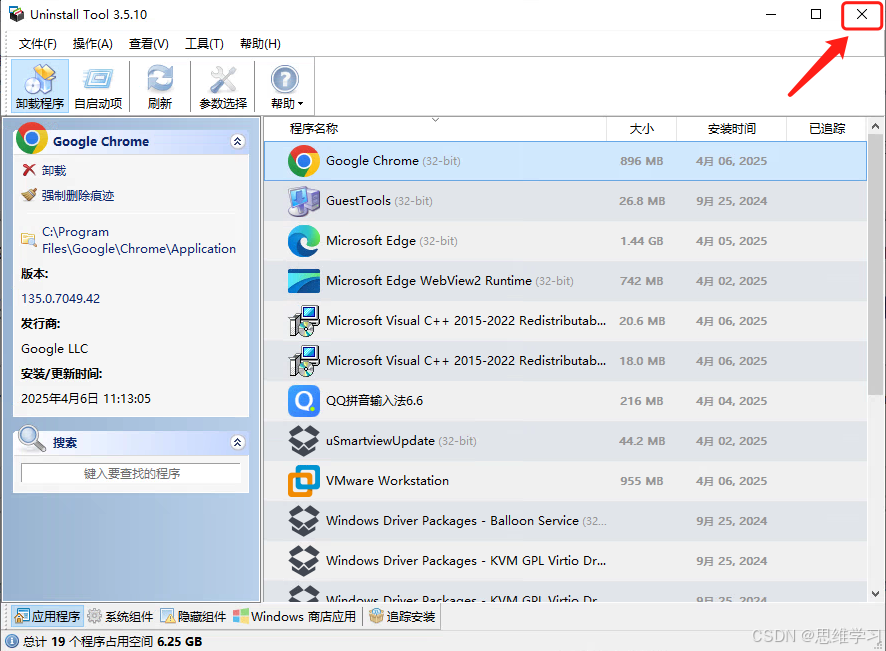文章目录
一、软件介绍
- 在软件安装与卸载的日常操作中,我们时常会遇到一些棘手的问题,比如系统自带的程序卸载功能无法彻底删除某些顽固程序。而
Uninstall Tool v3.5.10
作为一款功能强大的专业卸载工具,完美解决了这些困扰。 - 它具备诸多实用特性,不仅能够移除系统自带程序功能难以删除的程序,当遇到常规卸载无法解决的情况时,使用强制删除功能更可卸载与之相关的注册表项,确保软件被彻底清除。该工具还支持显示隐藏的安装程序,方便用户对电脑中所有已安装程序进行全面管理。通过按名称过滤已安装程序列表,能让用户快速定位到想要卸载的软件。同时,它允许用户强行卸载程序,浏览注册表项目,以及保存安装程序列表,为用户提供了多样化的软件管理手段。并且,这款软件体积小巧,不会占用过多系统资源,操作界面简洁易懂,操作过程简便,无论是电脑新手还是资深用户都能轻松上手。
二、安装步骤
1.Uninstall Tool下载
Uninstall
Tool v3.5.10 安装包下载链接:https://pan.quark.cn/s/f8a9ab079824
- 安装包主要包含以下文件:
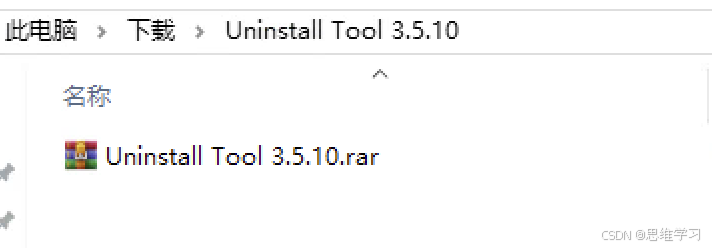
2.解压安装包
找到下好的 Uninstall
Tool安装包,在该安装包上点击鼠标右键,选择解压选项,耐心等待解压完成。

3.以管理员身份运行
解压完成后,进入解压后的文件夹,找到对应的程序文件,右键点击该文件,在弹出的菜单中选择
“以管理员身份运行”。
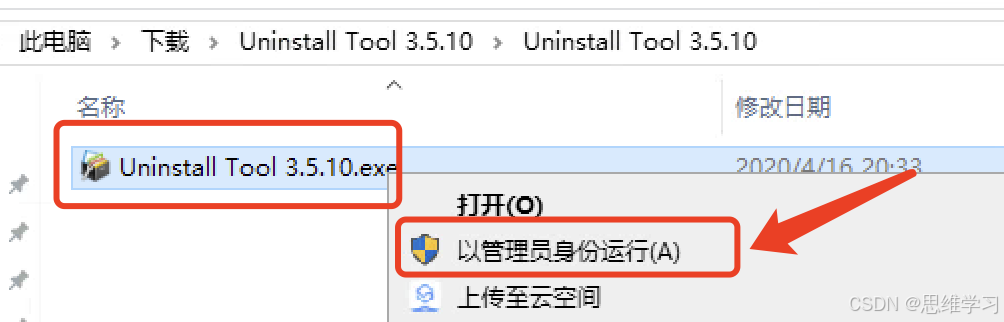
3.选择要卸载的软件
运行 Uninstall Tool
后,会呈现出一个已安装程序列表,在该列表中仔细查找并选择需要卸载的软件。

选中目标软件后,再次点击鼠标右键,在弹出的菜单中选择【卸载】选项。
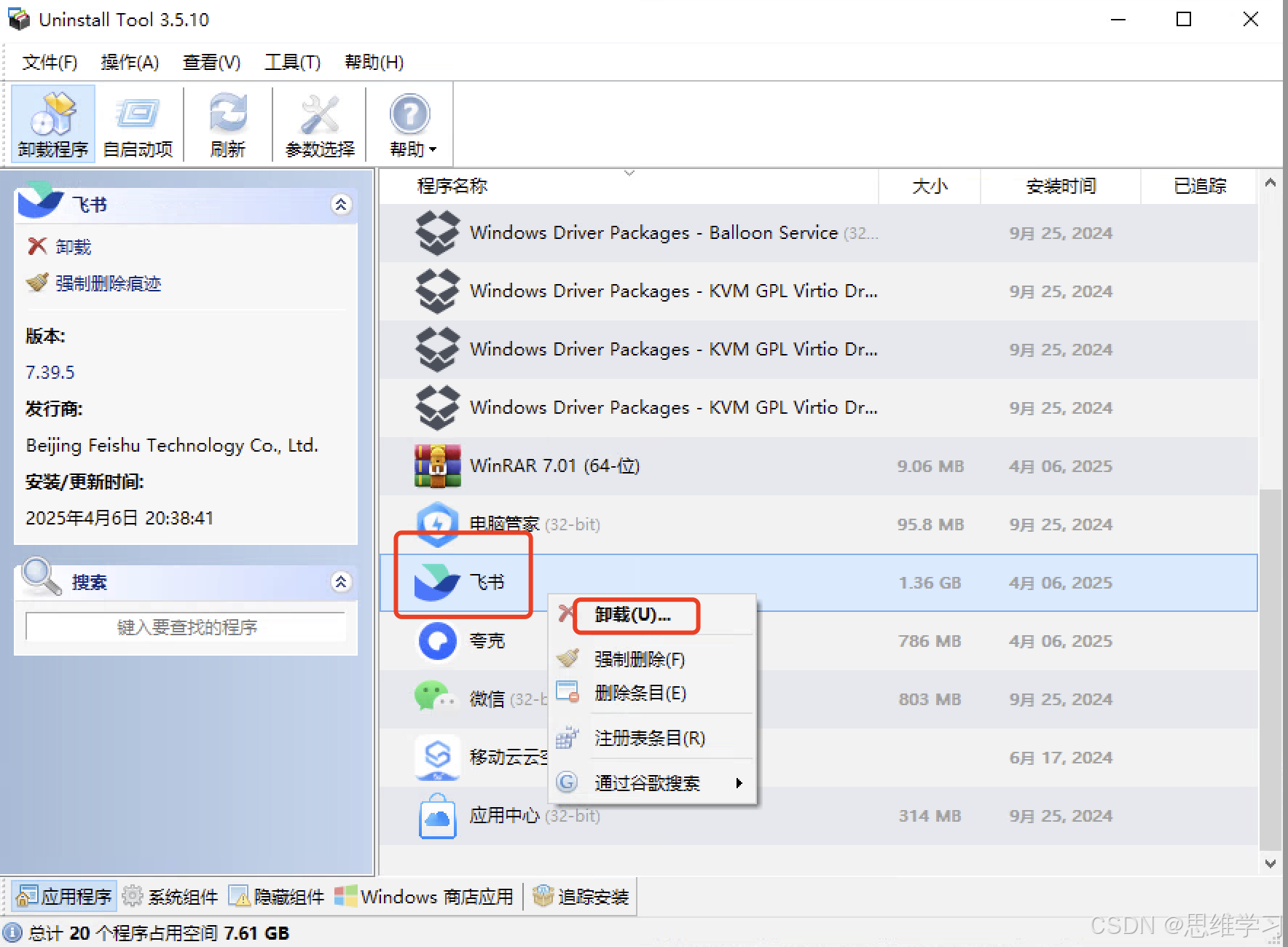
4.确认卸载并根据提示操作
点击【卸载】后,会弹出一个确认窗口,点击 “是”
开始卸载操作。由于不同软件在卸载时会有不同的提示和操作要求,用户只需按照当前卸载软件所给出的具体提示,逐步进行相应操作即可。
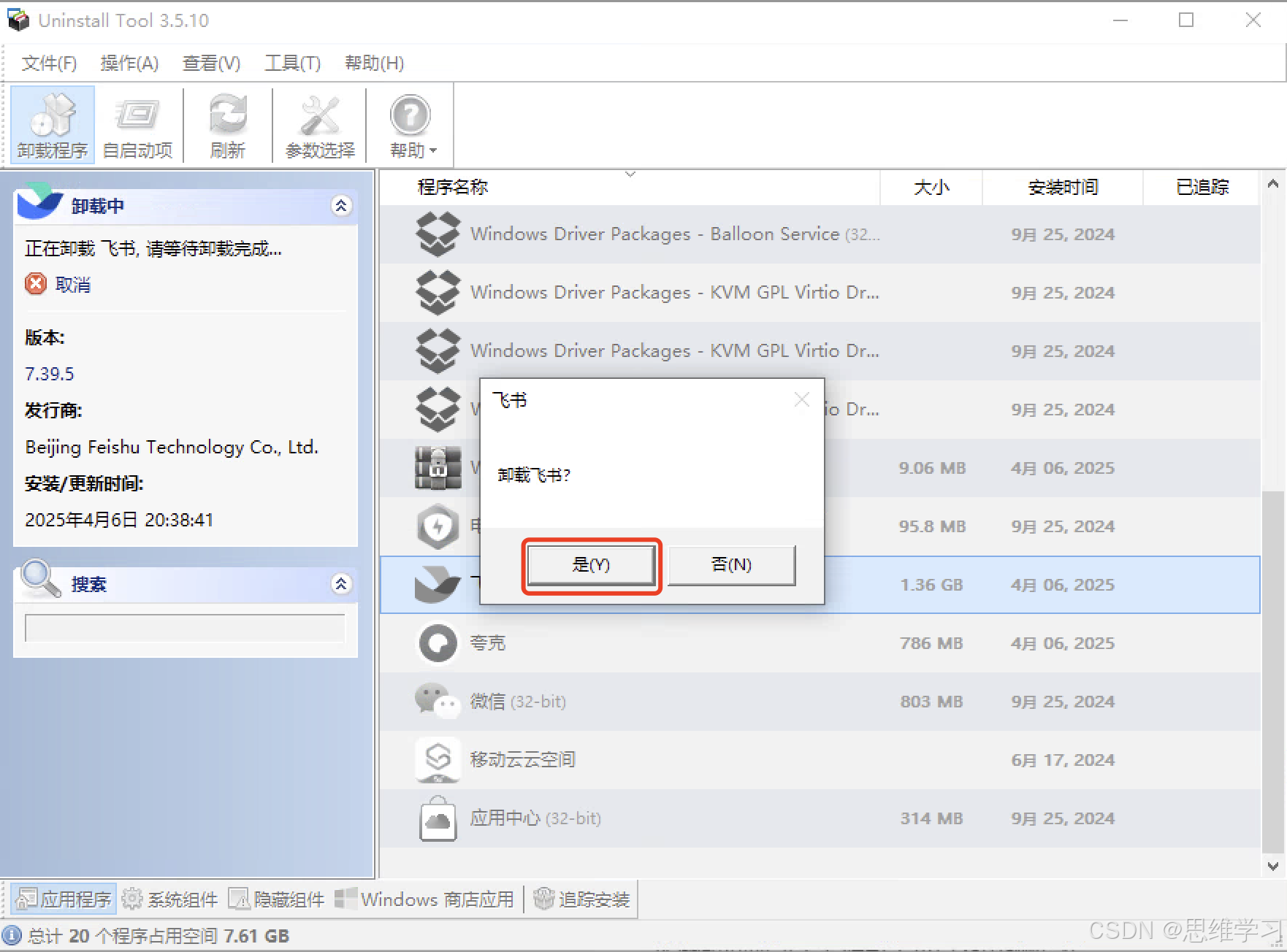
5.进行深度清理
- 当软件卸载完成后,会出现是否进行深度清理的提示。
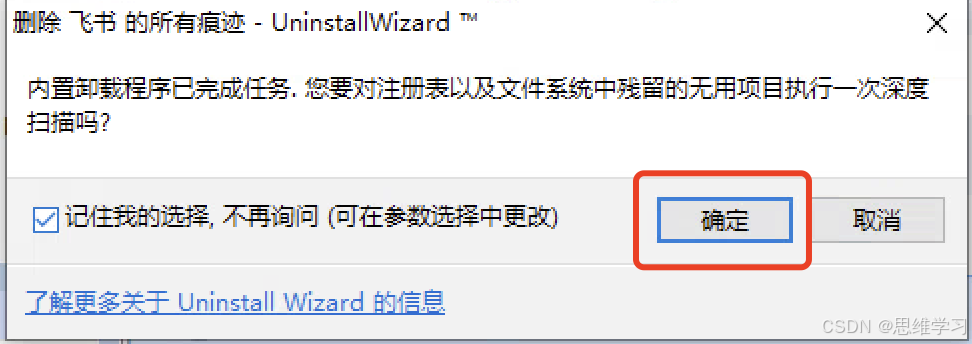
- 点击 “确定”,Uninstall
Tool将对卸载残留的文件、注册表项等进行深度扫描和清理,进一步确保系统的干净整洁,释放更多磁盘空间。
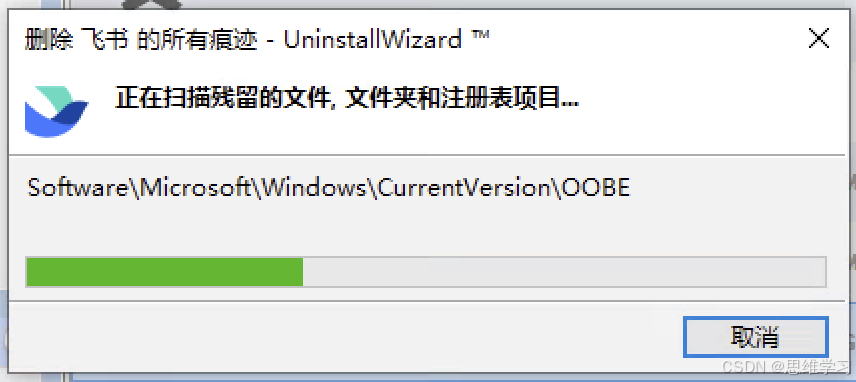
6.完成清理并关闭工具
深度清理完成后,点击 “完成” 按钮。此时,Uninstall
Tool已完成对所选软件的卸载及清理工作,最后点击 “关闭”,退出该工具。